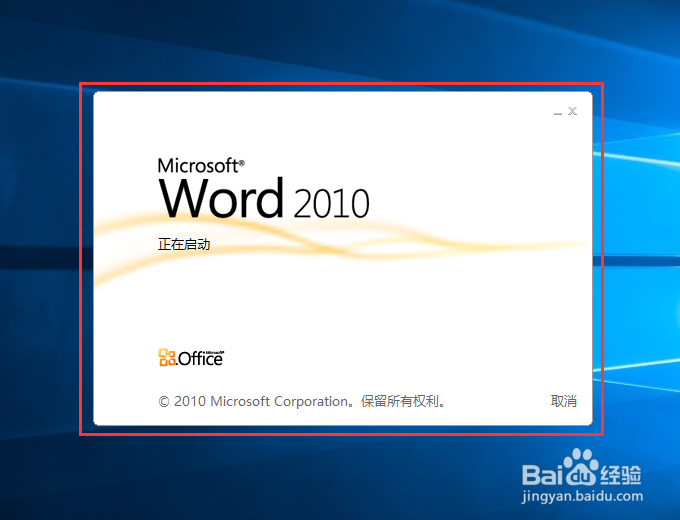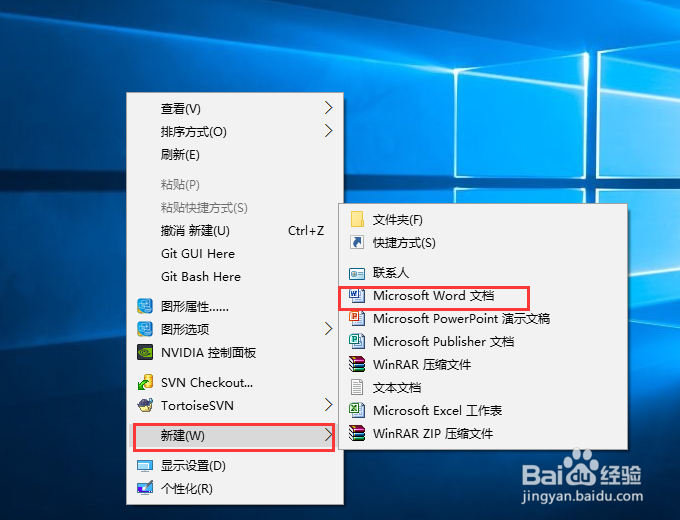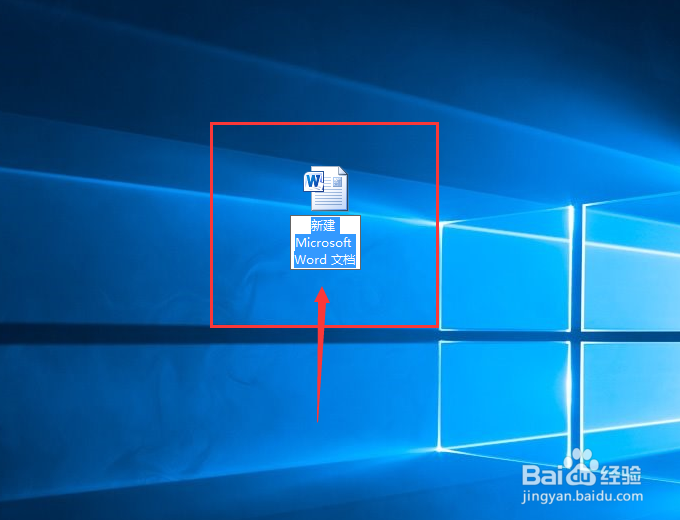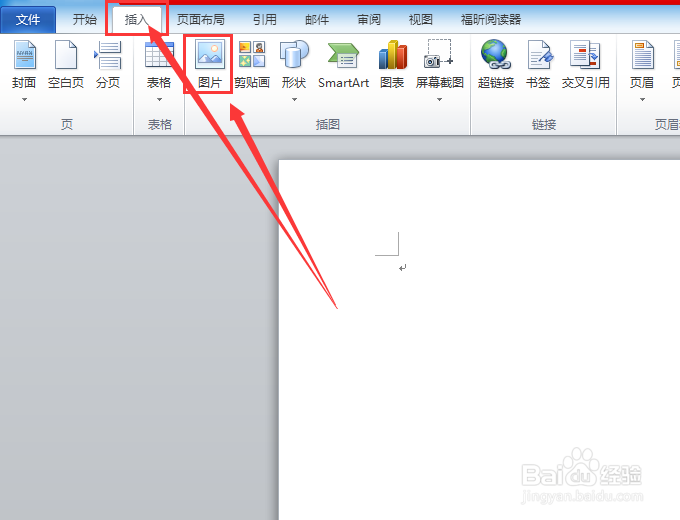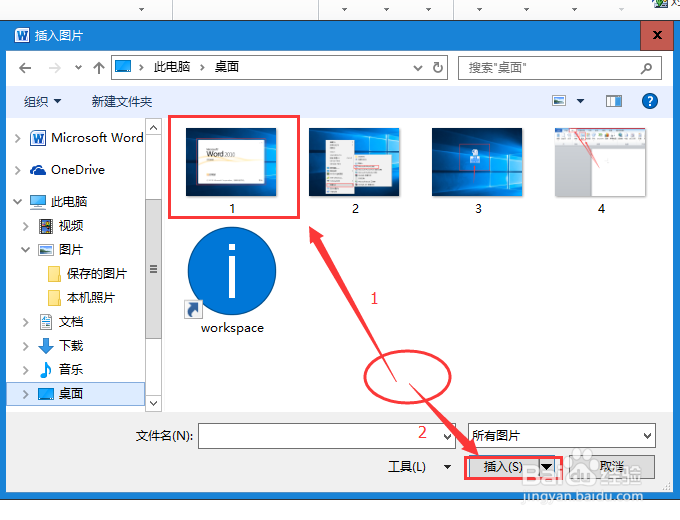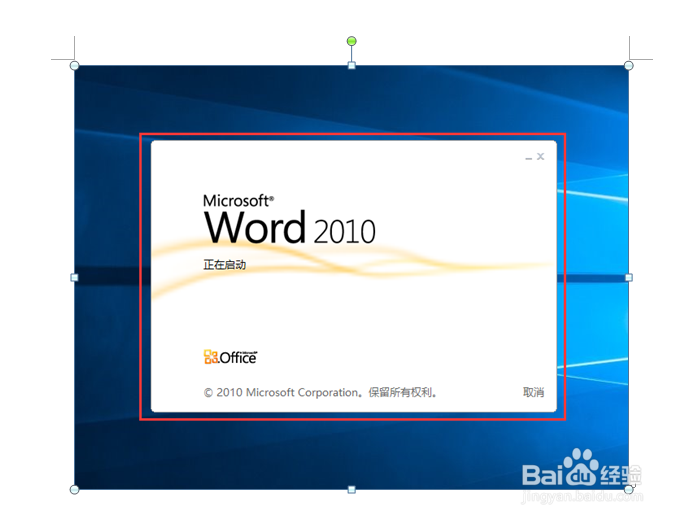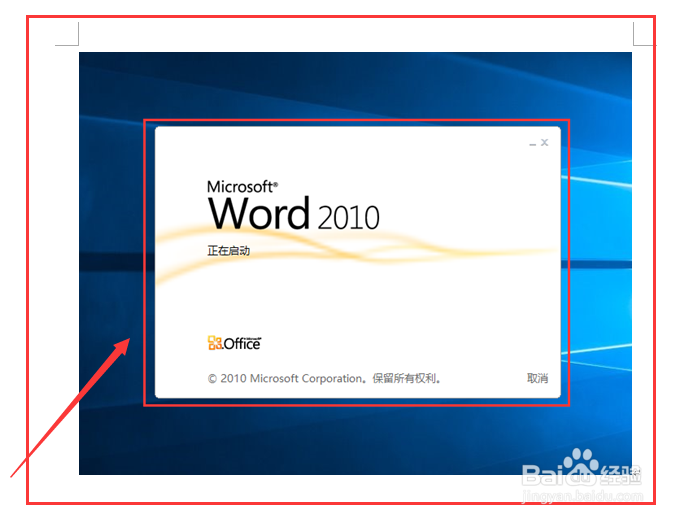word文档如何(怎么)插入图片
在使用word文档的时候,我们为了让文档内容更多生动,有趣,丰富,那我们会放入一些兔脒巛钒图片,来增加可读性,那word文档如何(怎么)插入图片呢?
工具/原料
Word 2010
word文档如何(怎么)插入图片
1、在桌面上,点击鼠标右键,选择:新建(W)——>Microsoft Word 文档。
2、桌面上出现了“新建 Microsoft Word 文档”,用鼠标双击打开该Word文档。
3、在文档的菜单栏中,点击“插入”,选择“图片”。
4、选择你要插入的图片,找到你的图片位置,选择,然后点击“插入”即可。
5、插入完成后,你会发现Word文档中,出现了一张图片。
6、图片插入完成,请看下图,是不是很简单呢?你学会了吗?
声明:本网站引用、摘录或转载内容仅供网站访问者交流或参考,不代表本站立场,如存在版权或非法内容,请联系站长删除,联系邮箱:site.kefu@qq.com。
阅读量:94
阅读量:32
阅读量:52
阅读量:49
阅读量:68